Dokumentation
easydb verwaltet Assets über den easydb-Asset-Server. Der Asset-Eigenschaften-Dialog gibt eine Übersicht über alle verfügbaren Information bezogen auf ein Asset. Sie erreichen den Dialog über Eigenschaften im Upload und Teile des Dialogs (ohne Werkzeuge) aus der Detailansicht.
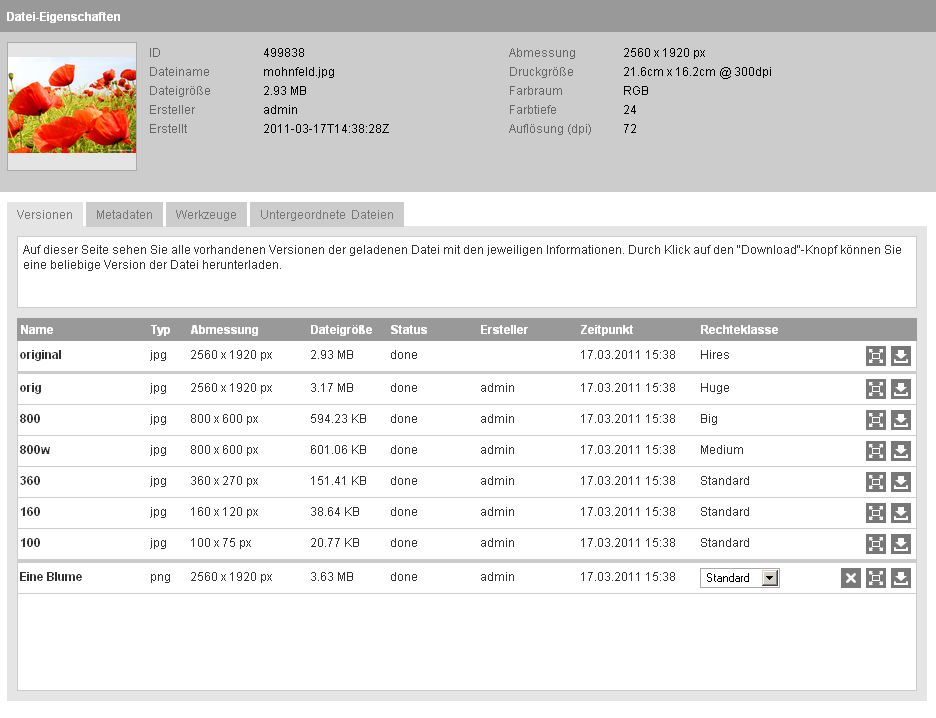
Im oberen Bereich 1 sehen Sie alle wichtigen Informationen zum Asset.
Die Reiter im Bereich Reiter zeigen folgende Bereiche an:
Für Werkzeuge und zum Löschen und Runterladen der Original-Version benötigen Sie das HIRES-Recht am Orginal des verknüpften easydb Objektes.
Die Versionsliste zeigt zuerst das Original 2, klicken Sie auf das Icon am rechten Rand, um das Original runterzuladen.
Im Bereich 3 werden die Versionen angezeigt, die automatisch von der easydb generiert wurden.
Im unteren Bereich 4 werden die manuell erzeugten Versionen angezeigt. Klicken Sie auf das X, um die Version wieder zu entfernen.
Die Spalte Status gibt an, in welchem Status sich die Versionen aktuell befinden. Es gibt:
Die Spalte Ersteller/Datum gibt an, für welchen Benutzer eine Version erstellt wurde.
Die Spalte Rechteklasse gibt das Recht an, welches benötigt wird, um diese Version zu sehen. Der Administrator kann über die Daten- und Pool-Rechte regeln, welcher Nutzer auf welche Versionen zugreifen darf. Es kann vorkommen, dass zwei Rechteklassen zu einer Version angezeigt werden. In diesem Fall ist die Version zwei Klassen zugeteilt. Die Zuordnung der Versionen zu den Klassen erfolgt über die Config-Variablen EAS_SECURE_<right class>.
Klicken Sie auf  , um jpg, png und gif anzuzeigen, klicken Sie auf
, um jpg, png und gif anzuzeigen, klicken Sie auf  , um die Datei herunterzuladen.
, um die Datei herunterzuladen.
Seit Version 4.0.159.
Wenn Sie über die Rechte am Original verfügen, können Sie bei manuell erzeugten Versionen die Rechte-Klasse 5 einstellen, die ein anderer Benutzer benötigt, um diese manuelle Version zu sehen. Dabei werden die Rechte-Klassen Standard, Hires, Huge, Big und Medium unterschieden.
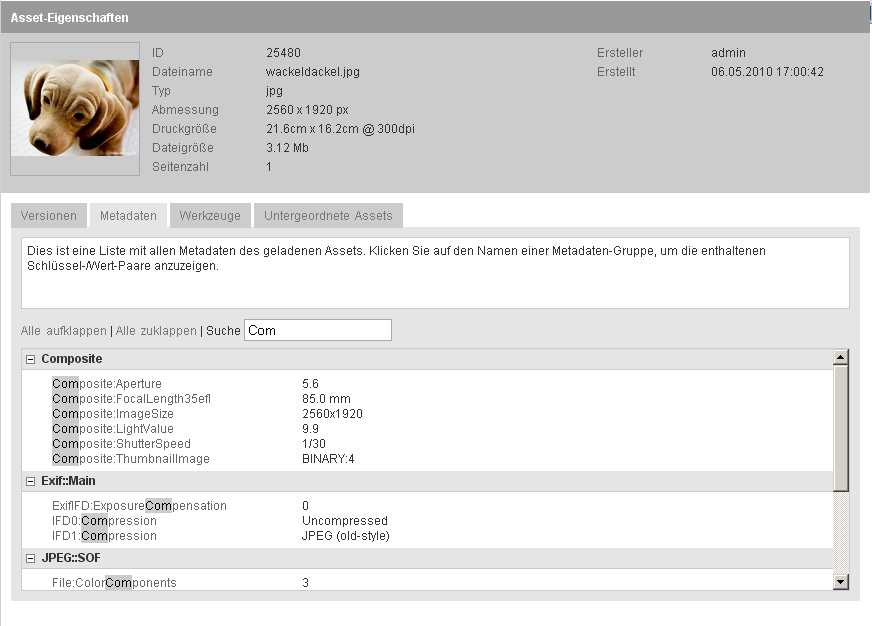
Der Reiter Metadaten zeigt eine Übersicht über alle Metadaten, die easydb am Original gelesen hat. Nutzen Sie die Suche 2, um in den Metadaten schnell zu suchen. Dabei wird die Anzeige nach den Schlüsseln (Keys) gefiltert die Teile des Suchbegriffes enthalten. Das Suchen nach mehreren Begriffen ist nicht möglich.
Die Metadaten werden unabhängig vom Metadaten-Mapping immer gelesen und angezeigt. Die Metadaten werden auch nicht mehr überschrieben.
Die Werkzeuge sind in einem eigenen Kapitel beschrieben.
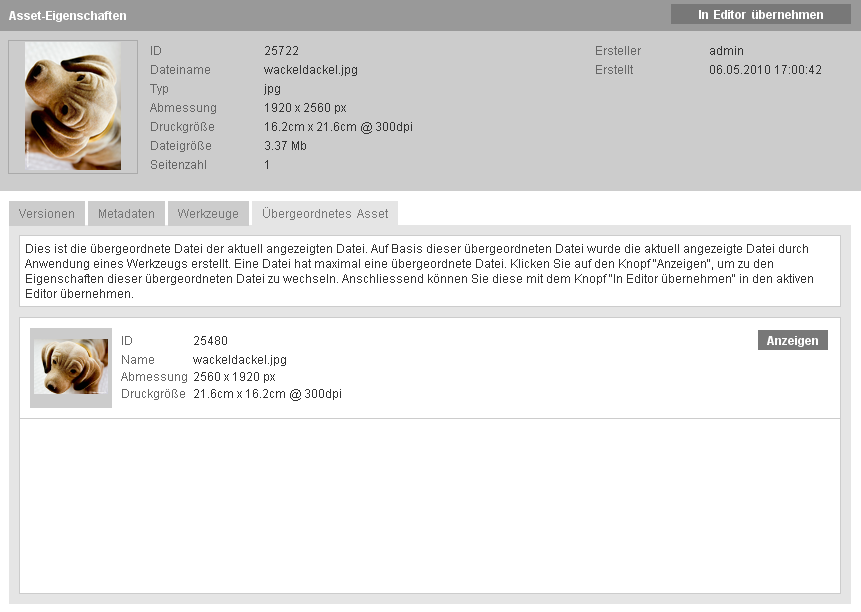
1 Hier werden alle Assets angezeigt, die dem aktuellen Assets untergeordnet bzw. übergeordnet sind. Klicken Sie jeweils auf Anzeigen, um zum untergeordneten Assets bzw. übergordneten Asset (da kann es nur eines geben) zu gelangen. Sie können dann auf In Editor übernehmen klicken, um dieses Asset in den Editor zu übernehmen. Im Editor müssen Sie dann noch auf Sichern klicken, um die Übernahme dauerhaft zu speichern. Damit erreichen Sie, dass das ausgewählte übernommene Asset in Ansichten als Asset angezeigt wird.
Auf dieser Übersicht sehen sie alle untergeordneten Assets vom Typ Seite. Sie können auf die jeweilige Seite klicken und gelangen zu dieser Seite. Diese Seite können Sie wieder mit In Editor übernehmen als Haupt-Asset festlegen.
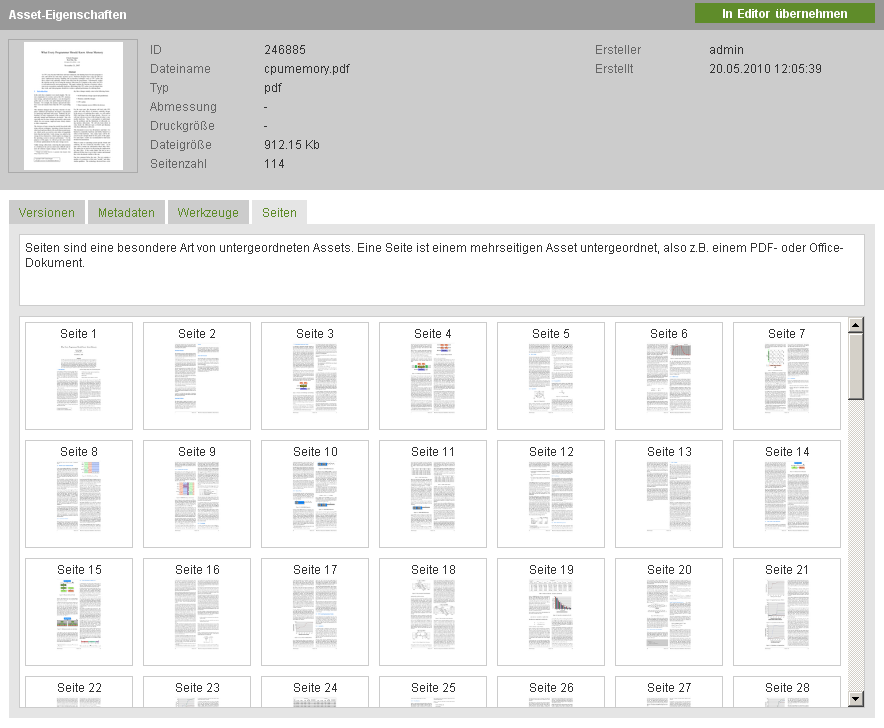
1 Das Beispiel hat 114 Seiten.
Seit Version 4.0.287
Die Asset-Deep-Links sind in einem eigenen Kapitel beschrieben.